Иерархия статей
Процесс установки панели
- 09.09.2010 19:44
- PHP-Fusion
К каждой панели, как правило, должен прилагаться файл с описанием и подробной установкой (файл readme). В большинстве случаев установка проходит следующим образом:
1) скачиваем и распаковываем архив с панелью;
2) загружаем распакованную папку с файлами панели на сервер в папку /infusions/;
3) переходим в панель администратора;
4) далее переходим в раздел "Администрирование системы" -> "Панели";
5) перед нами появиться список установленных панелей, нажимаем на "Добавить новую панель";
6) заполняем поля, в поле "Название панели" указываем будущее имя панели, которое будет отображаться в "Панелях";
7) в поле "Файл" выбираем ту панель, которую только что загрузили на сервер в папку /infusions/;
8) в поле "Содержание панели" ничего не трогаем!
9) в поле "Сторона" выбираем место отображения панели;
10) в поле "Доступ" указываем уровень доступа, если хотете, чтобы панель была видна для всех, используйте "Общий доступ";
11) просматриваем панель в предварительном просмотре, нажав на кнопку "Предпросмотр", если никаких ошибок не появилось, то можно устанавливать панель, нажав на кнопку "Сохранить";
12) в "Управлении панелями" включаем панель, нажав в опциях на [ВКЛ], после чего переходим на главную страницу сайта и любуемся панелью.
1) скачиваем и распаковываем архив с панелью;
2) загружаем распакованную папку с файлами панели на сервер в папку /infusions/;
3) переходим в панель администратора;
4) далее переходим в раздел "Администрирование системы" -> "Панели";
5) перед нами появиться список установленных панелей, нажимаем на "Добавить новую панель";
6) заполняем поля, в поле "Название панели" указываем будущее имя панели, которое будет отображаться в "Панелях";
7) в поле "Файл" выбираем ту панель, которую только что загрузили на сервер в папку /infusions/;
8) в поле "Содержание панели" ничего не трогаем!
9) в поле "Сторона" выбираем место отображения панели;
10) в поле "Доступ" указываем уровень доступа, если хотете, чтобы панель была видна для всех, используйте "Общий доступ";
11) просматриваем панель в предварительном просмотре, нажав на кнопку "Предпросмотр", если никаких ошибок не появилось, то можно устанавливать панель, нажав на кнопку "Сохранить";
12) в "Управлении панелями" включаем панель, нажав в опциях на [ВКЛ], после чего переходим на главную страницу сайта и любуемся панелью.
- Печать
- 0 Комментариев
- 1757 Прочтений
| Поделиться этой статьей | |
| Социальные закладки: |
|
| URL: | |
| BBcode: | |
| HTML: |
Добавить комментарий
Пожалуйста, залогиньтесь для добавления комментария.
Рейтинги
- Нет данных для оценки.
Рейтинг доступен только для пользователей.
Пожалуйста, авторизуйтесьили зарегистрируйтесь для голосования.

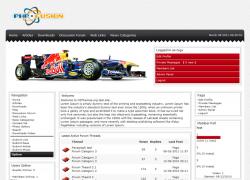
 Гостей: 16
Гостей: 16